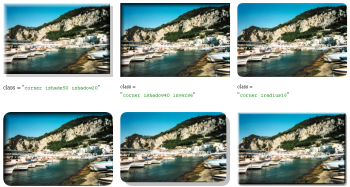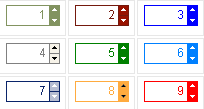vegUI: gestor de ventanas en Javascript
![]() vegUI es un gestor de ventanas realizado en Javascript, a parte de una colección de widgets, un sistema de interfaz de usuario, un framework para aplicaciones dinámicas y una librerÃa para operaciones con Ajax, vamos, de todo.
vegUI es un gestor de ventanas realizado en Javascript, a parte de una colección de widgets, un sistema de interfaz de usuario, un framework para aplicaciones dinámicas y una librerÃa para operaciones con Ajax, vamos, de todo.
Admite los siguientes navegadores: Mozilla, Internet Explorer 6 y 7 y Opera. Entre las funcionalidades que he encontrado admite minimizar, maximizar, recuperar y cerrar ventanas, moverlas por el escritorio que se puede crear, control de z-index para las ventanas, transparencias.
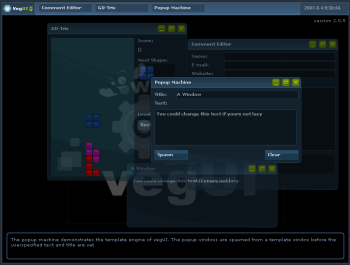
La verdad es que me ha impresionado del todo, entre otras cosas porque me he peleado alguna vez con lo de crear ventanas mediante Javascript y siempre hay algo que me vuelve loco.
vegUI
VÃa / dzone